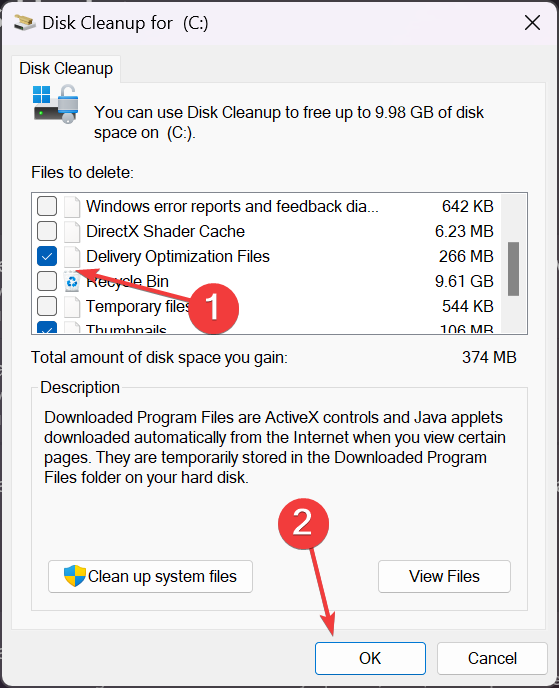什麼是 Windows 11 中的傳遞最佳化文件,您可以刪除它們嗎?
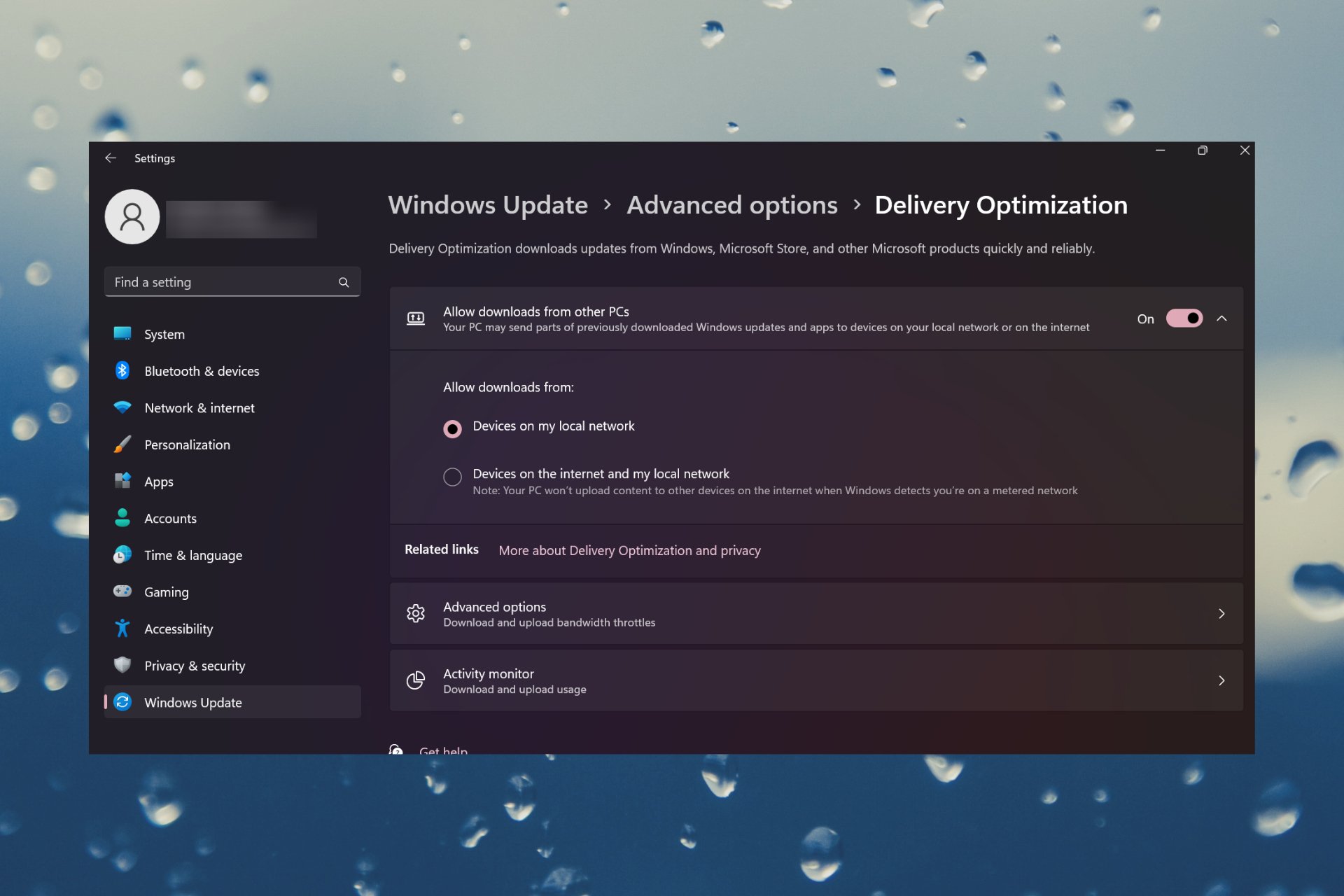
傳遞最佳化是幫助 Windows 更新和 Windows 應用程式商店更快地運行和交付更新的功能。傳遞優化中的快取檔案應該在一段時間後刪除,但對於我們的一些讀者來說,它們不斷堆積並佔用不必要的空間。
刪除傳遞優化檔案是否安全?是的,刪除傳遞最佳化檔案是安全的,在本文中,您會發現在 Windows 11 中這樣做非常容易。
儘管不建議手動刪除傳遞最佳化文件,但可以自動執行此操作。
如何刪除 Windows 11 上的傳遞最佳化檔案?
- 按搜尋欄,鍵入磁碟清理,然後從結果開啟該工具。
- 如果您有多個驅動器,請選擇具有系統的驅動器(通常是 C: 驅動器)。
- 從清單中選取傳遞最佳化檔案選項,然後按一下確定。當您在這裡時,您還可以刪除快取、臨時檔案等以釋放更多空間。

- 點選 刪除檔案 按鈕確認選擇。
傳遞最佳化檔案也用於更新網路中的其他電腦。它們是無害的,但是如果您在系統磁碟機上需要一點額外的空間,則可以將其刪除。
如何在 Windows 11 上關閉傳遞最佳化?
儘管傳遞最佳化可協助網路中的電腦更快地取得更新,但它也可能導致頻寬使用量增加,因此,如果在按流量計費的連線上運行,則應停用它。
要停用傳遞最佳化,請存取設置,然後前往 Windows 更新並點擊高級選項。從那裡,單擊傳遞優化並將其關閉。
我們還有一個完整的指南,其中包含更多關於如何在 Windows 11 上關閉傳遞最佳化的方法。
傳遞最佳化檔案儲存在哪裡?它們通常儲存在您的系統磁碟機上。若要尋找它們,可以啟動文件資源管理器,變更視圖,以便可以看到隱藏文件,並蒐索傳遞最佳化。
您可能有興趣閱讀有關如何修復 Windows 更新錯誤的指南以獲取更多資訊。
以上是什麼是 Windows 11 中的傳遞最佳化文件,您可以刪除它們嗎?的詳細內容。更多資訊請關注PHP中文網其他相關文章!

熱AI工具

Undresser.AI Undress
人工智慧驅動的應用程序,用於創建逼真的裸體照片

AI Clothes Remover
用於從照片中去除衣服的線上人工智慧工具。

Undress AI Tool
免費脫衣圖片

Clothoff.io
AI脫衣器

AI Hentai Generator
免費產生 AI 無盡。

熱門文章

熱工具

記事本++7.3.1
好用且免費的程式碼編輯器

SublimeText3漢化版
中文版,非常好用

禪工作室 13.0.1
強大的PHP整合開發環境

Dreamweaver CS6
視覺化網頁開發工具

SublimeText3 Mac版
神級程式碼編輯軟體(SublimeText3)

熱門話題
 出現0x80004005錯誤代碼怎麼辦 小編教你0x80004005錯誤代碼解決方法
Mar 21, 2024 pm 09:17 PM
出現0x80004005錯誤代碼怎麼辦 小編教你0x80004005錯誤代碼解決方法
Mar 21, 2024 pm 09:17 PM
在電腦中刪除或解壓縮資料夾,時有時會彈出提示對話框“錯誤0x80004005:未指定錯誤”,如果遇到這中情況應該怎麼解決呢?提示錯誤碼0x80004005的原因其實很多,但大部分因為病毒導致,我們可以重新註冊dll來解決問題,下面,小編給大夥講解0x80004005錯誤代碼處理經驗。有使用者在使用電腦時出現錯誤代碼0X80004005的提示,0x80004005錯誤主要是由於電腦沒有正確註冊某些動態連結庫文件,或電腦與Internet之間存在不允許的HTTPS連接防火牆所引起。那麼如何
 夸克網盤的檔案怎麼轉移到百度網盤?
Mar 14, 2024 pm 02:07 PM
夸克網盤的檔案怎麼轉移到百度網盤?
Mar 14, 2024 pm 02:07 PM
夸克網盤和百度網盤都是現在最常用的儲存文件的網盤軟體,如果想要將夸克網盤內的文件保存到百度網盤,要怎麼操作呢?本期小編整理了夸克網盤電腦端的檔案轉移到百度網盤的教學步驟,一起來看看是怎麼操作吧。 夸克網盤的檔案怎麼存到百度網盤?要將夸克網盤的文件轉移到百度網盤,首先需在夸克網盤下載所需文件,然後在百度網盤用戶端中選擇目標資料夾並開啟。接著,將夸克網盤中下載的檔案拖放到百度網盤用戶端開啟的資料夾中,或使用上傳功能將檔案新增至百度網盤。確保上傳完成後在百度網盤中查看檔案是否已成功轉移。這樣就
 hiberfil.sys是什麼檔案? hiberfil.sys可以刪除嗎?
Mar 15, 2024 am 09:49 AM
hiberfil.sys是什麼檔案? hiberfil.sys可以刪除嗎?
Mar 15, 2024 am 09:49 AM
最近有很多網友問小編,hiberfil.sys是什麼文件? hiberfil.sys佔用了大量的C碟空間可以刪除嗎?小編可以告訴大家hiberfil.sys檔是可以刪除的。下面就來看看詳細的內容。 hiberfil.sys是Windows系統中的隱藏文件,也是系統休眠文件。通常儲存在C盤根目錄下,其大小與系統安裝記憶體大小相當。這個檔案在電腦休眠時被使用,其中包含了當前系統的記憶體數據,以便在恢復時快速恢復到先前的狀態。由於其大小與記憶體容量相等,因此它可能會佔用較大的硬碟空間。 hiber
 MySQL中.ibd檔的作用詳解及相關注意事項
Mar 15, 2024 am 08:00 AM
MySQL中.ibd檔的作用詳解及相關注意事項
Mar 15, 2024 am 08:00 AM
MySQL中.ibd檔案的作用詳解及相關注意事項MySQL是一種流行的關聯式資料庫管理系統,資料庫中的資料儲存在不同的檔案中。其中,.ibd檔案是InnoDB儲存引擎中的資料文件,用於儲存表格中的資料和索引。本文將對MySQL中.ibd檔案的作用進行詳細解析,並提供相關程式碼範例以幫助讀者更好地理解。一、.ibd檔的作用:儲存資料:.ibd檔是InnoDB存
 C++ 程式最佳化:時間複雜度降低技巧
Jun 01, 2024 am 11:19 AM
C++ 程式最佳化:時間複雜度降低技巧
Jun 01, 2024 am 11:19 AM
時間複雜度衡量演算法執行時間與輸入規模的關係。降低C++程式時間複雜度的技巧包括:選擇合適的容器(如vector、list)以最佳化資料儲存和管理。利用高效演算法(如快速排序)以減少計算時間。消除多重運算以減少重複計算。利用條件分支以避免不必要的計算。透過使用更快的演算法(如二分搜尋)來優化線性搜尋。
 建立並執行Linux'.a”文件
Mar 20, 2024 pm 04:46 PM
建立並執行Linux'.a”文件
Mar 20, 2024 pm 04:46 PM
在Linux作業系統中處理檔案需要使用各種命令和技術,使開發人員能夠有效率地建立和執行檔案、程式碼、程式、腳本和其他東西。在Linux環境中,擴展名為”.a”的檔案作為靜態庫具有重要的重要性。這些程式庫在軟體開發中發揮重要作用,允許開發人員有效地管理和共享多個程式的公共功能。對於Linux環境中的有效軟體開發,了解如何建立和運行「.a」檔案至關重要。本文將介紹如何全面安裝和設定Linux「.a」文件,讓我們一起探索Linux「.a」文件的定義、用途、結構,以及建立和執行它的方法。什麼是L
 Linux系統缺少lib檔怎麼辦?
Mar 19, 2024 pm 03:03 PM
Linux系統缺少lib檔怎麼辦?
Mar 19, 2024 pm 03:03 PM
標題:Linux系統缺少lib檔怎麼辦?在使用Linux系統過程中,有時候會遇到缺少lib檔的情況,這可能會導致程式無法正常運作。本文將介紹一些解決此問題的方法,並提供具體的程式碼範例。一、錯誤提示當程式在Linux系統中執行時,如果缺少了必要的動態連結程式庫(lib),會出現類似以下提示:errorwhileloadingsharedlibrari
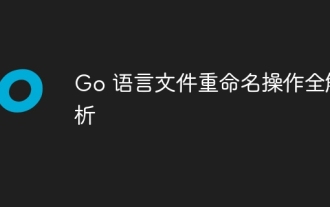 Go 語言檔案重新命名操作全解析
Apr 08, 2024 pm 03:30 PM
Go 語言檔案重新命名操作全解析
Apr 08, 2024 pm 03:30 PM
Go語言中使用os.Rename函數重新命名文件,語法為:funcRename(oldpath,newpathstring)error。此函數將oldpath指定的檔案重新命名為newpath指定的檔案。範例包括簡單重命名、移動檔案到不同目錄以及忽略錯誤處理。 Rename函數執行原子操作,在兩個檔案位於同一目錄時可能僅更新目錄項,跨磁碟區或正在使用的檔案重新命名可能會失敗。